Jak snadno převést DivX na WMV: Offline a online metody
DivX je kodek pro kompresi videa, který komprimuje video na uživatelem požadovanou velikost. Soubor WMV je soubor Windows Media Video, který dokáže komprimovat formáty komprese videa společnosti Microsoft. Mějte na paměti, že DivX a WMV nejsou vždy kompatibilní. I když je většina videí v současnosti kódována ve formátu DivX a uložena ve formátu WMV, je to občas vyžadováno převést DivX do formátu WMV v závislosti na situaci. Naštěstí nabízíme převodníky DivX na WMV, které budete potřebovat, abyste tuto práci zvládli rychle – pro použití offline nebo online.
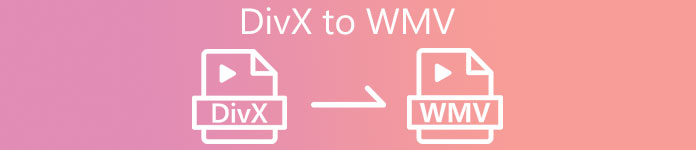
Část 1. Vynikající metoda k použití při převodu DivX do WMV [Offline]
Video Converter Ultimate je možná tím správným, pokud hledáte software, který zvládne celý proces jedním pohybem a nabídne další funkce pro další potřeby úprav. Nejen, že podporuje řadu formátů video souborů, ale také vám umožňuje dále upravovat vaše video a zvuk z hlediska kvality a nemluvě o přizpůsobení klipů přidáním efektů. Tento software je převodník typu vše v jednom. Zde jsou kroky, které musíte provést, abyste mohli tento program používat:
Krok 1: Nainstalujte software na plochu kliknutím na jeden z Stažení zdarma tlačítka níže podle vašeho operačního systému. Počkejte na dokončení stahování souboru .exe a poté jej otevřete a spusťte proces instalace. Pokud dokončíte instalaci softwaru, klepněte na Začněte hned a spusťte software.
Stažení zdarmaPro Windows 7 nebo novějšíBezpečné stahování
Stažení zdarmaPro MacOS 10.7 nebo novějšíBezpečné stahování
Krok 2: Otevře se okno s rozhraním s tlačítkem + uprostřed. Kliknutím na něj importujete soubor videa, který chcete převést, nebo můžete soubory jednoduše přetáhnout.
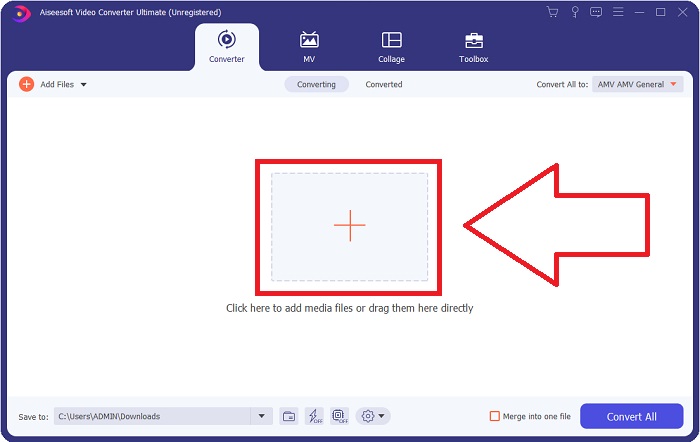
Krok 3: Pokud import souborů dokončíte, zobrazí se vám aktuální formát aktuálního formátu vašeho video souboru na pravé straně souboru. Klikněte na něj a zobrazí se všechny dostupné formáty. Můžete se posunout dolů nebo zadat WMV do vyhledávacího pole a vybrat jej. Na pravé straně karty bude také na výběr kvalita videa.
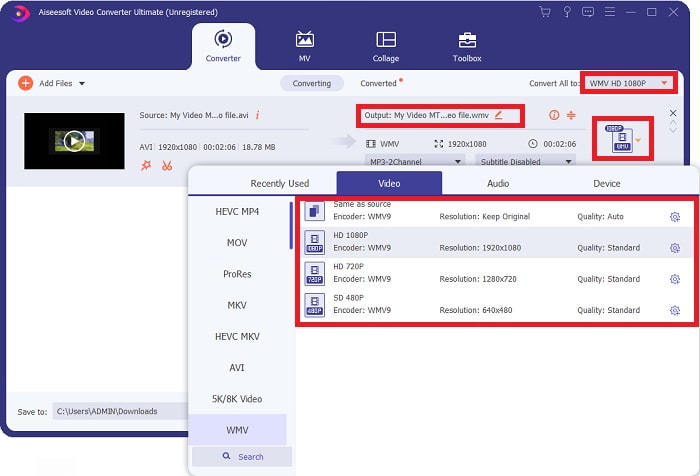
Krok 4: Chcete-li získat další možnosti, můžete kliknout na ikonu ozubeného kola vedle vybrané kvality videa a zobrazí se další rozhraní. Zde můžete upravit rozlišení, snímkovou frekvenci, datový tok a mnoho dalších, které nejlépe vyhovují vašemu zájmu. Pokud jste se všemi úpravami spokojeni, klikněte na tlačítko Vytvořit nový v pravém dolním rohu, aby se změny zachovaly.
Krok 5: Pokud dokončíte úpravy nastavení videa podle svých představ, klepněte na Převést vše v pravém dolním rohu zahájíte proces převodu a počkáte na jeho ukončení.
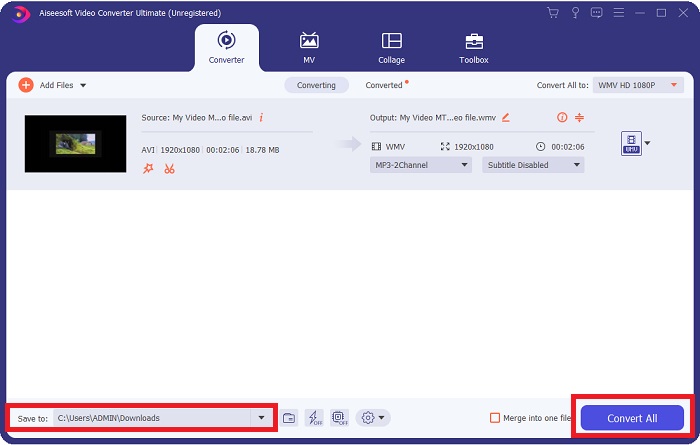
Část 2. Další metoda k použití při převodu DivX na WMV [Online]
Video konvertor je možné mít vždy po ruce, aniž byste museli instalovat jakýkoli software. Přesto je také možné převést video rychle a snadno, aniž byste museli cokoliv instalovat. Video Converter Ultimate má online protějšek, který můžete použít jedním pohybem. Stále nabízí další možnosti a podporuje spoustu formátů. Chcete-li použít tento webový nástroj, postupujte podle těchto jednoduchých kroků:
Krok 1: Můžete začít kliknutím na toto odkaza přesměruje vás na online nástroj. Odtud najdete Přidejte soubory k převodu tlačítko uprostřed. Kliknutím na něj stáhnete spouštěč; budete muset své video soubory snadno importovat.
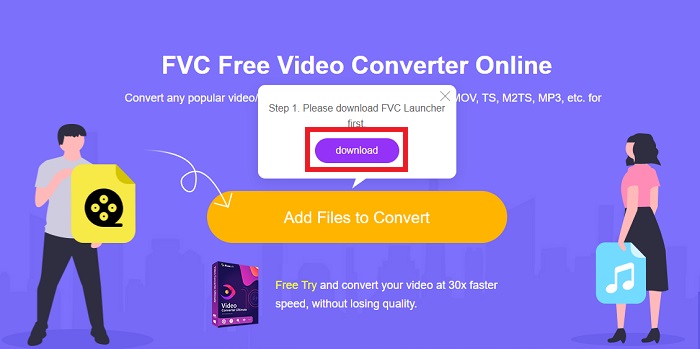
Krok 2: Pokud spouštěč dokončil stahování, klikněte znovu na stejné tlačítko a importujte soubor, který chcete převést. Nyní můžete vybrat WMV ze seznamu formátů v dolní části okna.
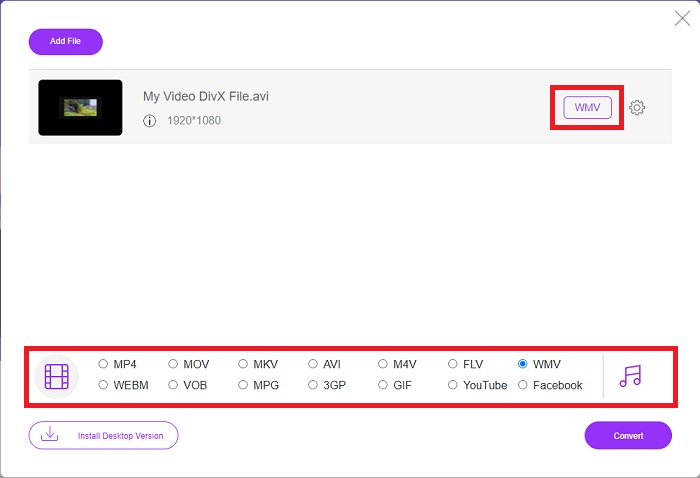
Krok 3: Vpravo můžete také najít ikonu ozubeného kola, abyste mohli provádět změny v rozlišení, snímkové frekvenci a podobně v samotném softwaru. Chcete-li uložit provedené změny, klikněte na OK a nyní můžete zahájit proces převodu. Klikněte na Konvertovat tlačítko v pravém dolním rohu a počkejte na dokončení.
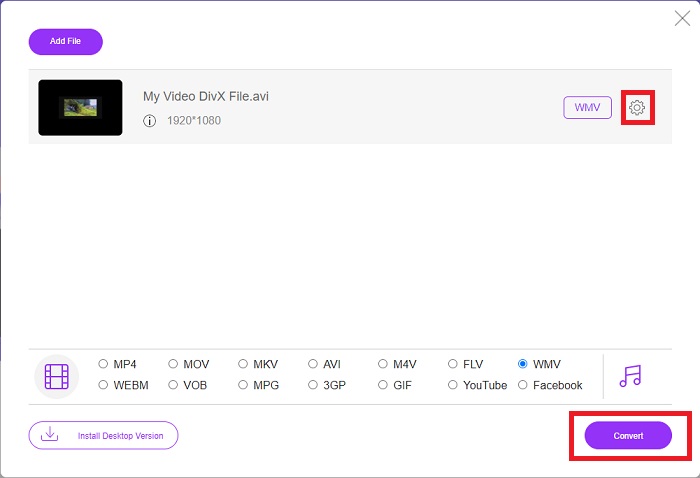
Příbuzný:
Část 3. DivX vs. WMV: Informace, které byste měli vědět
Pro srovnání obou zmíněných formátů si můžete přečíst za touto částí, kde se dozvíte všechny podstatné informace:
DivX je značka video kodeku vytvořená společností DivX, LLC. Tento video kodek funguje nejlépe s aplikacemi pro Windows, i když jej uživatelé mohou najít také na herních konzolách, budíkech, stereo vozidlech a dalších zařízeních. Video kodeky MPEG-4 Part 2, HEVC Ultra HD a H.264/MPEG-4 AVC DivX Plus High Definition jsou tři hlavní kodeky DivX, které se dnes používají.
Na druhou stranu, WMV (Windows Media Video) je sada video kodeků a kódovacích formátů vydaných společností Microsoft jako součást jejich rámce Windows Media. Jeho účelem je konkurovat formátu RM na internetových streamovacích aplikacích. Jeho účelem je ukládat komprimované filmy a dokonce dodávat Blu-ray/DVD.
| Digital Video Express (DivX) | Windows Media Video (WMV) | |
| Přípona souboru | .divx | .wmv |
| Vývojář | DivX Networks Inc. | Microsoft |
| Podpůrné programy | ◆ DVD/Blu-ray přehrávače ◆ Budíky ◆ Car Stereo ◆ X-Box 360 | ◆ VLC Media Player ◆ MPlayer ◆ Media Player Classic ◆ Windows Media Player |
Část 4. Nejčastější dotazy o převodu DivX na WMV
Používá se stále DivX?
DIVX (Digital Video Express) je ukončený formát digitálního videa, který se ve Spojených státech nezdařilo vyvinout životaschopnou alternativu k půjčování videa.
Jaká jsou omezení WMV?
Protože WMV je formát Windows, nalezení přehrávačů médií Apple nebo Linux může přehrávat filmy WMV. WMV z tohoto důvodu není běžným formátem streamovaného videa.
Která má záznam ve vyšším rozlišení?
Ačkoli WMV i DivX mohou nahrávat v rozlišení 1280x720, jeden musí mít vyšší kvalitu než druhý. Tyto kodeky mohou nahrávat v několika úrovních kvality s přesným rozlišením, ale přenosová rychlost se mění, aby se vytvořily menší soubory. Přestože je obraz WMV lepší, DivX vytvořil pětkrát rychlejší soubor a o 50 procent menší.
Závěr
Po zvážení všech věcí doporučujeme mít vedle sebe konvertor, takže v dobách, kdy jej budete potřebovat, nebudete muset procházet všemi problémy s hledáním slušného online. Video Converter Ultimate a jeho protějšek online nástroje jsou doporučeny pro spotřebitele videa nebo tvůrce, protože nabízejí mnohem více než jiné převodníky. Navíc vám přináší to nejpohodlnější, protože má rozhraní, ve kterém se mohou snadno orientovat i začátečníci.



 Video Converter Ultimate
Video Converter Ultimate Screen Recorder
Screen Recorder


